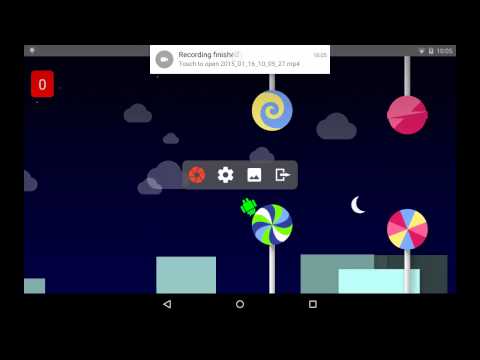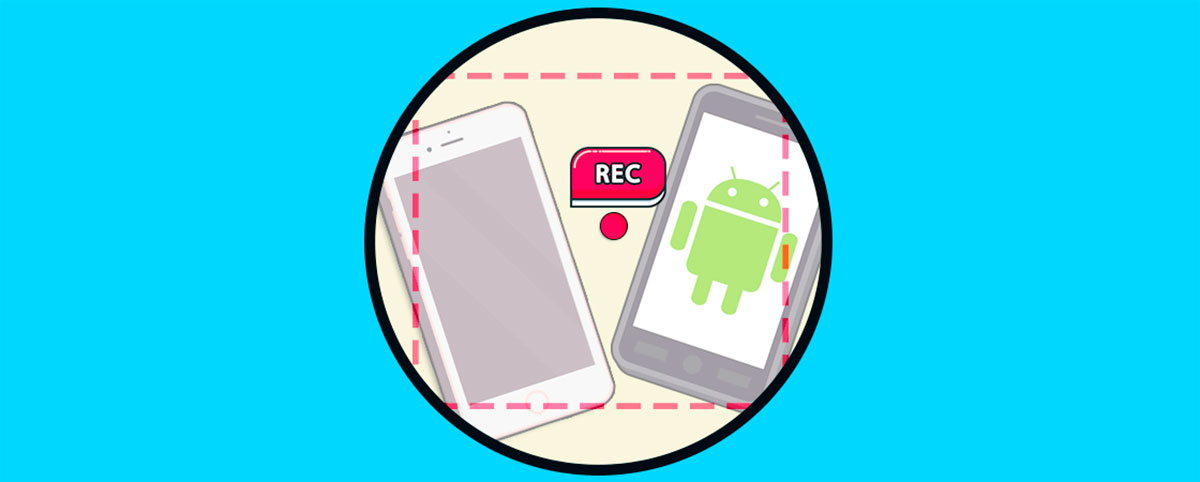
Mejores aplicaciones gratis para grabar pantalla iPhone o Android 2019
En un mundo digital como el actual se han incrementado diversas tareas y acciones que en un tiempo no eran populares o de uso común, en este caso hablamos del streaming, el cual nos permite transmitir en vivo todo lo que hacemos en nuestro dispositivo ya sea como parte educativa o de entretenimiento.
Para el caso de los dispositivos móviles, existen algunas herramientas que nos permiten grabar la pantalla del equipo con cada acción que realizamos, pero muchas de estas tienen el fallo de que cobran una alta suma de dinero o bien se requieren de privilegios root lo cual muchos no conocen o no desean hacer.
Grabar la pantalla de nuestros dispositivos iOS o Android nos permite llevara a cabo tareas como:
- Realizar tutoriales o clases personalizadas
- Enviar procesos
- Hacer streaming en tiempo real
- Almacenar evidencias y más
A través de este tutorial, Solvetic analizará algunas de las herramientas mas útiles para grabar la pantalla de nuestro móvil con total seguridad y con diversas prestaciones.
Aplicaciones para grabar pantalla en Android

Recopilación con las mejores aplicaciones para descargar y grabar la pantalla de un teléfono móvil Android

Capture recorder se convierte en una de las mejores opciones cuando tenemos que grabar en alta calidad la pantalla de aplicaciones, videos, vídeochats y un montón más de posibilidades. Algunas de las ventajas que ofrece esta aplicación a la hora de grabar la pantalla va a ser que no existe un tiempo límite de grabación, no necesita root y la grabación en Full HD que nos ofrece.
- Ventana flotante desde cualquier pantalla.
- Grabación en FULL HD (1080 p)
- Posibilidad de editar vídeo.
- Posibilidad de añadir música al vídeo.
- Posibilidad de hacer recortes al principio, final o durante el vídeo.
- Transferencia de archivos a PC por WiFi.
- Posibilidad de compartir los vídeos realizados en otras Apps o redes sociales
Puedes instalar Capture recorder a través del siguiente enlace de Play Store:
Esta es una de las aplicaciones de grabación de pantalla preferida por los usuarios por su comodidad y facilidad en el uso. Combina uno de los mejores grabadores de pantalla para aplicaciones o videojuegos con uno de los editores de vídeo con más posibilidades dentro de una misma aplicación.
Combina su sencilla interfaz con otra serie de características más avanzadas, entre las cuales destacan las siguientes:
- Aspecto de pantalla horizontal, vertical o panorámica.
- Resolución de 1440p, calidad de 12.0Mbps, 60 FPS, modo HD, orientación de video tanto vertical como horizontal.
- Incluye temas, pegatinas y filtros.
- Movimiento rápido y cámara lenta.
- Editor de vídeo para cortar, fusionar, duplicar, rotar…
- Música con licencia para añadir en vídeos.
- Puedes grabar audio con el micrófono.
- Posibilidad de compartir en diferentes Apps o redes sociales.
Puedes descargar la aplicación a través del siguiente enlace:
DU Recorder es una de las aplicaciones más tradicionales y conocidas tanto para dispositivos Android como iOS por su versatilidad y funciones a la hora de grabar pantalla, Du Recorder es una aplicación para grabar pantalla gratuita, estable y de alta calidad. DU Recorder posee un amplio rango de funciones donde destacamos la captura de pantalla, la grabadora de video, el editor de video y lo mejor de todo es que no se necesita ser root para ello, además de esto, Du Recorder ofrece una forma simple para grabar videos de la pantalla como videos de juegos, llamadas de video y mucho más.
- Interfaz disponible en más de 20 idiomas
- Puede grabar videos en alta calidad como 1080p, 12Mbps, 60FPS
- Permite pausar y reanudar la grabación
- Graba sonido externo y activa la cámara frontal del móvil
- Puede controlar la grabación mediante ventana flotante o barra de notificación
- Despliega las operaciones con un clic en la grabación
- Admite transmitir la pantalla a YouTube, Facebook y Twitch
- Permite guardar el video en el almacenamiento interno o la tarjeta SD
- Es posible agregar música en segundo plano
- Podremos recortar el video
- Admite combinar varios videos en uno solo
Su descarga para Android esta de forma gratuita en el siguiente enlace.
Para iOS la encontramos en el siguiente enlace:
Mobizen es uno de los grabadores de pantalla más populares para Android ya que cuenta con más de 50 millones de descargas lo cual nos garantiza una herramienta simple y con amplias funciones. Mobizen es uno de los grabadores de pantalla más sencillo de usar el cual nos permite realizar acciones como grabar, hacer capturas de pantalla o editar.
- Permite grabar videos en Full HD hasta con resoluciones de 1080P, 12.0Mbps de calidad, 60 FPS
- Permite capturar nuestras reacciones libremente mientras grabamos el sonido del juego y la voz con Facecam
- Permite grabar videos largos y guardarlos en la memoria externa (SD)
- Incluye herramientas de edición como recortar, ajustar imágenes y más, con el fin de mejorar la calidad de los videos
- Permite establecer música de fondo a los videos creados
- Será posible grabar una pantalla sin marcas de agua con el modo de grabación limpio
Esta aplicación la encontramos disponible desde Android 4.4. Una vez descargada la aplicación, al momento de su ejecución podemos ver las opciones de grabación en el costado derecho de la pantalla de Android. Una vez seleccionemos la opción para grabar la pantalla será desplegado un mensaje.
Pulsamos en la línea Comenzar ahora e iniciara el proceso de grabación. Una vez finalizado podremos editar el video según sea la necesidad.
Su descarga está disponible en el siguiente enlace:
Una de las grandes ventajas de ADV Screen es que no exige que seamos usuarios root para acceder a sus prestaciones de grabación y captura de pantalla en Android.
ADV dispone de dos modos de uso, uno básico en el cual se logra una grabación rápida y sencilla y otro método avanzado mediante el cual será posible añadir pausas, dibujos en pantalla y muchas acciones más.
- Podremos grabar con 2 diferentes motores (Predeterminado y Avanzado)
- Podemos pausar una grabación en el motor avanzado)
- Permite dibujar en la grabación con cualquier color
- Admite el uso de la cámara frontal y trasera mientras grabamos el video
- Podremos poner un texto o imagen en el video
- Es posible cortar los videos
ADV podremos descargarla en el siguiente enlace:
AZ Screen Recorder es una de las mejores herramientas actuales para la grabación de pantalla en dispositivos Android, las razones son varias, en primer lugar, no requiere acceso de root, no tiene un límite de tiempo para la grabación, no añade marca de agua, no tiene publicidad y su interfaz es simple de usar ya que cuenta con una sola acción para iniciar y detener la grabación facilitando esta tarea.
AZ Screen nos da la posibilidad de grabar la pantalla de Android en FullHD y QHD permitiendo así vídeos en alta calidad y una de sus principales características es que es de las pocas aplicaciones screencast que nos permite pausar y continuar en el proceso de grabación.
- Permite grabar la pantalla en FullHD y QHD
- Admite pausar la grabación y continuar donde dejamos dicha grabación
- Permite grabar audio desde el micrófono
- Podemos seleccionar la resolución del video, frame-rates y tasas de bits
- Guarda los videos en la tarjeta SD para ahorrar espacio en el teléfono
Adicional cuentan con una versión de pago por USD 2.99 la cual incluye otras funciones como botón mágico para controlar el video, facecam, convertidor gif, recortador de vídeo, y más. Al momento de su instalación podremos ver las opciones disponibles en el costado izquierdo de la pantalla. Allí seleccionamos la opción a ejecutar, en este caso video.
Pulsamos en Comenzar ahora para iniciar la grabación y podremos detenerla desde el menú en la pantalla. AZ Screen Recorder nos ofrece diversas opciones de configuración.
Su descarga está disponible en el siguiente enlace:
Ez Screen Recorder ha sido desarrollado para realizar las tareas de grabación de pantalla algo realmente simple.
Con esta utilidad, podremos grabar pantallas de juego, chat en vivo, transmisión en vivo y mucho más con solo un clic y lo mejor de todo es que es gratuito y sin publicidad.
Para usar EZ Screen se requiere como mínimo Android 6.0.
- Graba desde la cámara frontal del móvil, y se añade una ventana de vista previa de la cámara frontal la cual es personalizable y se puede habilitar o deshabilitar durante la grabación
- Graba desde el micrófono en tiempo real
- Graba videos y captura la pantalla en alta calidad ya que puede grabar con calidad HD (720 P, 1080 P) y admite múltiples velocidades de bits y fps
- Menú totalmente configurable
- Podremos controlar la grabación con un solo clic
- Posee un administrador de video incorporado el cual gestiona todos los clips, los reproduce y edita de forma sencilla
- Recorta los videos de forma sencilla
- Admite compartir el video en tiempo real con plataformas como YouTube, Twitter, y WhatsApp.
Su descarga para Android la encontramos disponible en el siguiente enlace:
Otra de las aplicaciones gratuitas y simples para dispositivos móviles la cual permite grabar vídeos desde dispositivos Android 5.0 Lollipop o posterior, y posteriormente compartirlos en YouTube, Drive, Dropbox o Facebook, etc.
Dentro de sus principales ventajas encontramos la sencillez de uso, no contar con anuncios, no incluir marcas de agua en los videos y grabar sin límite de tiempo. Al momento de su instalación será desplegada una ventana donde podremos registrarnos o pulsar en Capture Screen para iniciar el proceso.
Accederemos a la siguiente ventana donde pulsamos en la opción Start Capture y será desplegado un mensaje. Allí pulsamos en Comenzar Ahora para iniciar el proceso de grabación. ilos nos ofrece diversas opciones de ajustes de video, calidad y demás pulsando en el icono de piñón.
Está disponible para Android en el siguiente enlace:
[
Como su nombre lo indica, esta aplicación está disponible desde Android 5.0 y superior. Es un grabador de pantalla simple y fácil de usar que nos ofrece ciertas características y una de ellas es que usa APIs oficiales agregadas en Android Lollipop + por lo que no requiere ser usuarios root para su uso.
- Podremos usar la cámara como imagen en imagen (picture-in-picture)
- Almacena las grabaciones en la tarjeta SD
- Graba en la resolución de pantalla completa
- Posibilidad de establecer resolución, orientación y velocidad de bits
- Cuenta con retardo de inicio de grabación
- Será posible detener la grabación con la pantalla apagada
- Graba audio
Una vez instalada y ejecutada veremos una pantalla nueva. Allí pulsamos en Start recording para iniciar la grabación y será desplegado un mensaje. Pulsamos en la línea Comenzar ahora para iniciar el proceso de grabación. Una vez finalizado podremos ver los videos almacenados en la pantalla principal de Lollipop Screen Recorder.
Su descarga está disponible en el siguiente enlace:
Es una aplicación sencilla para grabar fácilmente la pantalla y capturar la pantalla en Android.
Screen Recorder contiene una función incorporada llamada "Iniciador de juego" mediante la cual será posible agregar juegos que son usados de forma regular en el dispositivo móvil y grabarlos mientras juegas. Puede grabar una resolución de pantalla de hasta 1080p y 15 Mbps.
- Soporte para guardar el video en la tarjeta SD o cualquier otra ubicación
- Graba y captura la pantalla
- Soporte FaceCam en la grabación
- Puede usar el micrófono del móvil
- Posee una función llamada Magic Button la cual nos ayuda a detener, pausar y mostrar el registro de tiempo de grabación
- Podremos recortar y editar los videos
- Graba los videos en formato MP4
- Admite temas de Dia o Noche
- Es posible insertar texto o imagen de logo
Screen Recorder está disponible para Android en el siguiente enlace:
Esta aplicación gratuita es una de las mejores aplicaciones profesionales para los temas de grabación y captura de pantalla, dispone de múltiples funciones gratuitas y no se necesita de usuario root, no cuenta con límite de tiempo ni marca de agua.
- Graba videos en calidad 1080P, 12Mbps, 60FPS
- Podremos pausar y reanudar la grabación
- Podemos agitar el dispositivo para detener la grabación de la pantalla y ocultar ventana flotante para los videos
- Admite la grabación de cámara frontal
- Permite la grabación horizontal y vertical de la pantalla
- Permite mostrar las operaciones con un clic en la grabación
- Podemos pintar en la pantalla al grabar o hacer una captura de pantalla
- Marca de agua de vídeo personalizada
- Contamos con herramientas de edición de video como recorte, unir videos, comprimir videos o agregar música.
Su descarga para Android esta disponible gratuitamente en el siguiente enlace:
Si que es cierto que, aunque existen montones de aplicaciones que sirven para grabar la pantalla del móvil y configurar como queremos que sea esta grabación, los móviles Huawei traen de serie la posibilidad de grabar la pantalla.
Además, para iniciar la grabación de pantalla, existen diferentes métodos de realizar este proceso en los modelos más avanzados de la compañía, y por este motivo te los vamos a explicar a continuación.
Para comenzar a grabar la pantalla en Huawei deberemos de pulsar simultáneamente los botones de “Subir volumen” y power, y al hacerlo se va a comenzar a grabar la pantalla en nuestro terminal.
En este post vas a ver las 3 opciones que te hemos comentado paso a paso y con vídeo.
Los terminales Xiaomi también poseen sin necesidad de descargar ninguna aplicación de terceros la posibilidad de grabar la pantalla desde el propio terminal. Estos terminales, dentro de la carpeta de “Herramientas” poseen una herramienta llamada “Grabadora de pantalla”, gracias a la cual se despliega un botón en el que pulsando podemos comenzar a grabar la pantalla de nuestro terminal Xiaomi.
En este post con vídeo te explicamos todo el proceso paso por paso y de forma detallada para grabar la pantalla sin descargar ninguna aplicación en tu terminal Xiaomi.
Desgraciadamente, los terminales Samsung no tienen ninguna herramienta interna para grabar la pantalla, por lo que tendrás que utilizar alguna de las aplicaciones que te hemos mostrado en la recopilación si quieres grabar la pantalla de tu Samsung.
Aplicaciones para grabar pantalla en iPhone
Recopilación con las mejores aplicaciones para descargar y grabar la pantalla de un móvil iPhone.
Go Record está disponible solo para iOS y es una aplicación gratuita mediante la cual grabar la pantalla será algo simple tanto en las aplicaciones como en los juegos. Admite el uso de FaceCam para agregar una reacción a cada grabación, luego, será posible editar estas grabaciones de pantalla gracias a un conjunto de edición completo integrado. Go Record esta en la capacidad de grabar el audio de la aplicación para luego exportarlas a nuestra biblioteca de fotos o cargarlas directamente a YouTube desde la aplicación.
- Admite el uso de FaceCam
- Graba aplicaciones y juegos
- Podemos usar el micrófono para añadir comentarios
- Podremos compartir las grabaciones de pantalla.
Para usar Go Record se requiere de iOS 11 o superior.
Su descarga esta disponible en el siguiente enlace:
Otra de las aplicaciones exclusivas de iOS la cual permite grabar sus juegos y aplicaciones para tutoriales, indicar juegos paso a paso, demostraciones de video tanto para iPhone y iPad. Una vez grabado el video será posible agregar reacciones de video con comentarios de audio para mejorar la presentación de este.
- Grabar videos de pantalla completa haciendo uso de la API de grabación de pantalla global iOS 11
- Agregar reacciones de video a las grabaciones con comentarios de audio
- Será posible editar los videos gracias a la función de ajuste de video, rotación de video y filtros de video
- Permite compartir y exportar las grabaciones a otras aplicaciones, tanto por correo electrónico o AirDrop, y también es posible exportar la grabación a nuestro equipo a través de WiFi
Su descarga esta disponible para iOS en el siguiente enlace.
TechSmith Capture ha sido desarrollado para permitirnos grabar rápidamente cualquier video de nuestro iPhone o IPad de forma integral gracias a sus funciones, podremos compartirlo directamente desde el dispositivo móvil a TechSmith Camtasia para editarlo y mejorarlo.
El editor de vídeos Camtasia se puede utilizar desde el PC a nivel profesional para la edición de vídeos, por lo que esta aplicación ofrece un uso mesa avanzado. TechSmith Capture es una aplicación móvil y pose un conjunto de extensiones de aplicaciones en la capacidad de grabar la pantalla de un iPhone o iPad desde iOS 11.
- Podemos importar videos de pantalla grabados por la grabadora de pantalla de iOS u otras aplicaciones habilitadas para grabación.
- Grabar uno o más videos de pantalla completa usando las API de grabación global del sistema iOS
- Conservar todas las grabaciones de pantalla organizadas en la biblioteca
- Transferir videos a Camtasia y Snagit a través de una conexión WiFi para su posterior edición.
Su descarga la encontramos en el siguiente enlace:
El centro de control de los terminales iPhone poseen un icono a través del cual si pulsamos vamos a poder comenzar a grabar la pantalla en estos terminales de Apple. Si que es cierto que al acceder al centro de control es posible que no veamos dentro de los mismos esta característica, pero se va a poder configurar dentro de los Ajustes del terminal para que aparezca.
En este post con vídeo te explicamos cómo grabar pantalla sin necesidad de descargar ninguna aplicación en tu iPhone y que tienes que hacer si la posibilidad de grabar la pantalla no aparece en el centro de control del mismo.
Así contamos con diversas opciones para grabar nuestra pantalla tanto de Android como iOS con múltiples funcionalidades.
Hemos vista las diversas alternativas que tenemos para grabar de forma práctica y completa la pantalla en Android.